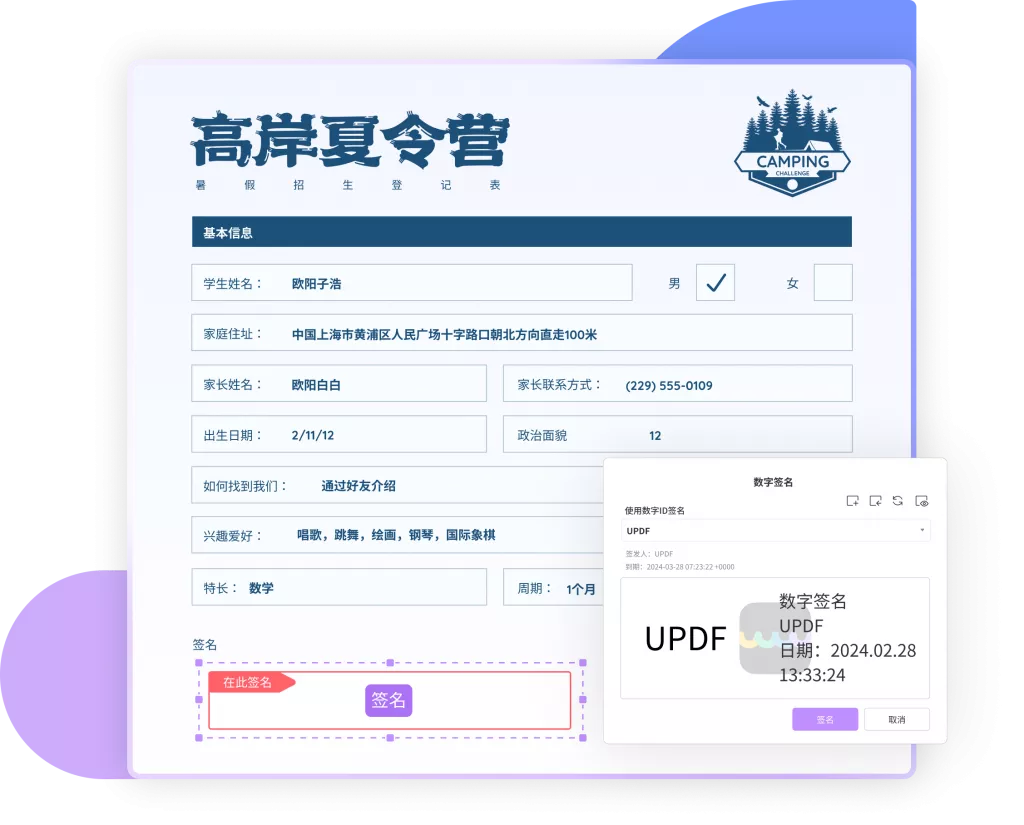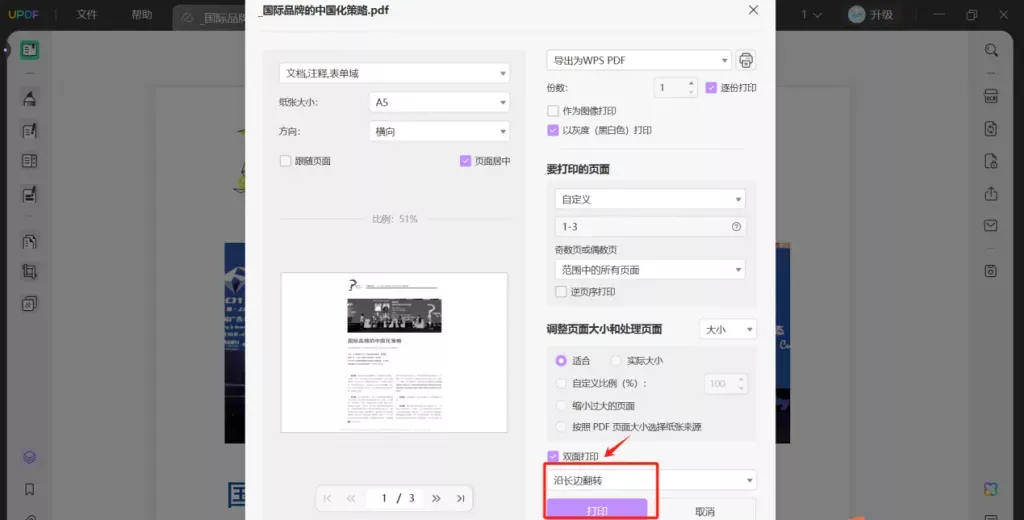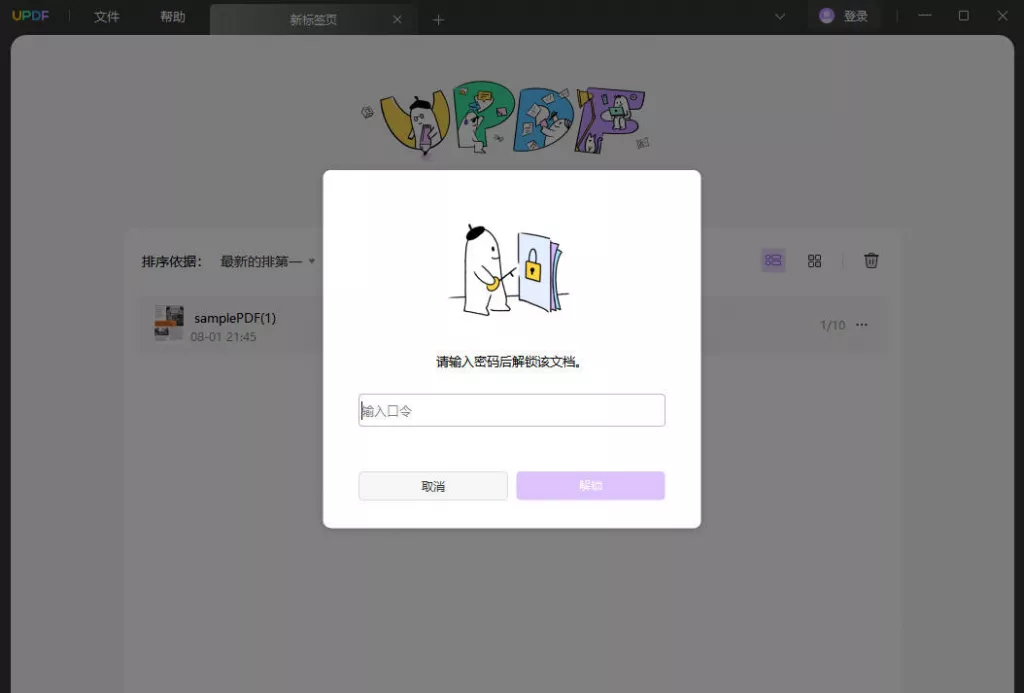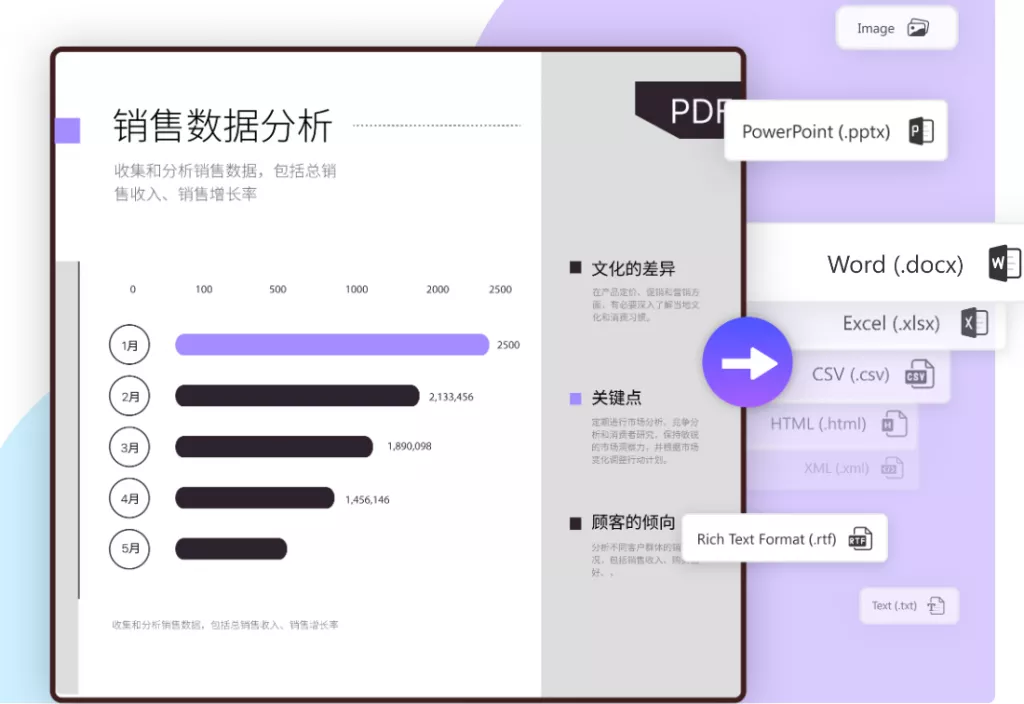随着数字化时代的发展,PDF已经成为了人们传输文件的重要方式。然而,有时我们需要将这些PDF文件中的内容提取出来,尤其是图片。这时,将PDF格式的图片转换为JPG格式便显得尤为重要。本文将详细介绍几种免费的PDF转JPG的方法,让您轻松处理文件转换。
一、为什么需要将PDF转换为JPG?
在许多情况下,将PDF文件转换为JPG格式具有显著的优势:
- 兼容性:JPG格式是一种广泛使用的图片格式,几乎所有的设备和软件都可以轻松打开和查看。
- 易于分享:JPG格式的文件通常体积较小,便于通过电子邮件或社交平台分享。
- 编辑与使用:JPG图片可以使用多种图像编辑工具进行编辑,为后续使用提供了更多方便。
- 打印便利:如果您需要将图片打印出来,JPG格式通常能更好地适应打印机的要求。
二、使用在线工具转换PDF为JPG
Smallpdf
Smallpdf是一个非常受欢迎的在线工具,专门提供各种PDF处理功能。您只需访问Smallpdf网站,选择“PDF转JPG”功能,就可以将PDF中的图片轻松转换为JPG格式。
步骤如下:
- 打开Smallpdf的官方网站。
- 点击“PDF转JPG”功能。
- 上传您的PDF文件,等待系统解析。
- 选择要转换为JPG的页面。
- 下载转换完成的JPG图片。
ILovePDF
ILovePDF是另一款功能强大的在线服务,它不仅提供PDF转JPG,还能执行其他一系列PDF相关的操作,比如合并、分割和压缩PDF文件。
使用步骤:
- 访问ILovePDF的主页。
- 选择“PDF转JPG”选项。
- 上传您的PDF文件。
- 等待转换完成后,您可以选择单个页面或全部页面下载为JPG格式。
PDFCandy
PDFCandy也提供了一系列PDF处理工具,用户界面友好,操作简便。
使用步骤:
- 打开PDFCandy官方网站。
- 选择“PDF转JPG”工具。
- 将文件上传,并选择需要转换的页面。
- 点击“转换”后,下载生成的JPG文件即可。
三、使用桌面软件转换PDF为JPG
对于那些频繁需要转换文件的用户,使用桌面软件可能更加方便。接下来,将介绍几款优秀的桌面软件。
GIMP
GIMP是一款功能强大的开源图像处理软件,可以用于将PDF文件转换为JPG格式。
操作步骤:
- 下载并安装GIMP。
- 打开GIMP软件。
- 选择“文件”->“打开”,然后选择您需要转换的PDF文件。
- 在导入设置中选择需要转换的页面,然后点击“确定”。
- 选择“文件”->“导出为”,在文件类型中选择JPG格式,然后保存文件。
UPDF
UPDF是一款功能强大的PDF编辑器,不仅支持将PDF转换为Word,还能处理多种文件格式如Excel、PPT和图片。它的用户界面简洁易用,操作步骤直观明了。
使用方法:
- 打开UPDF软件,导入需要转换的PDF文件。
- 在工具栏中选择“导出PDF”,然后选择“Word文档”作为目标格式。
- 点击“导出”,保存转换后的Word文档即可。
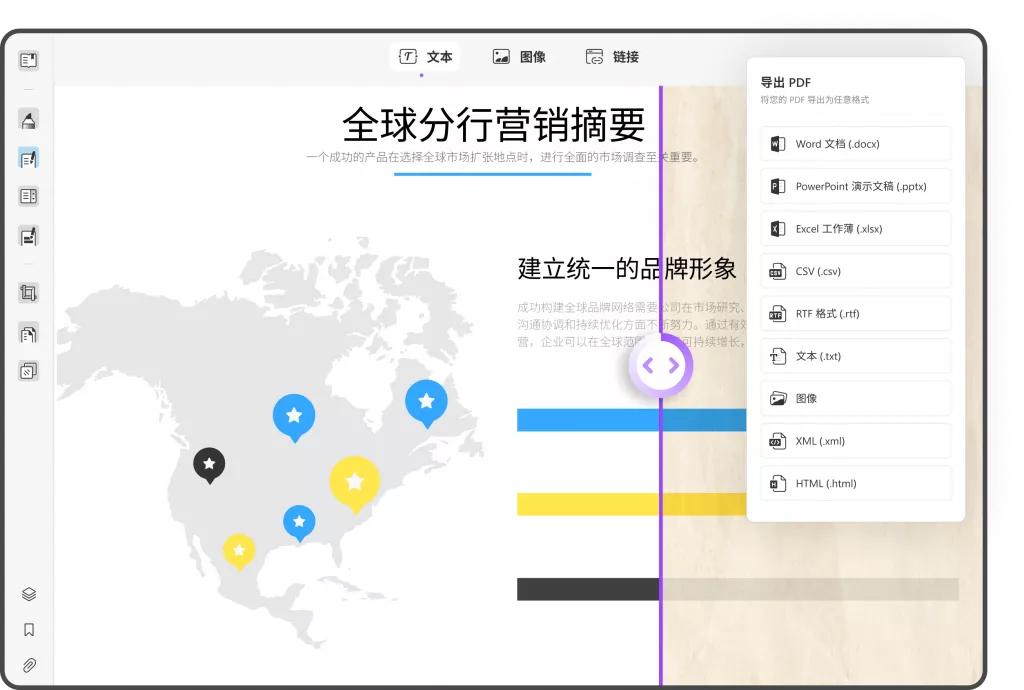
优点:
- 转换精准:UPDF支持将PDF内容准确地转换为Word文档,保留原始格式和布局。
- 批量处理:支持批量转换功能,节省时间。
- 智能AI功能:集成UPDF AI功能,可以自动识别文档中的关键信息,提升工作效率。
- 全面功能:除了转换,还支持PDF编辑、注释和签名等功能。
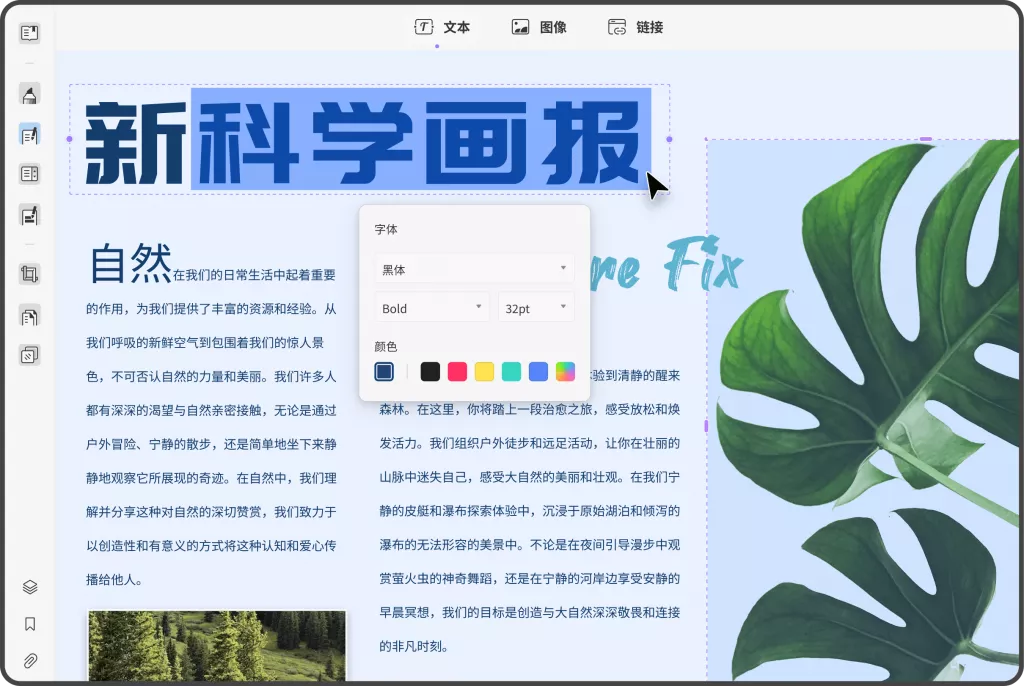
UPDF以其高效的转换速度和优质的转换效果,成为了许多用户的首选工具。更重要的是,UPDF每天可以免费转换两个文档,不限制文档大小和页数,且转换后没有水印,可以满足我们偶尔转换PDF文档格式的需求。
四、使用手机应用转换PDF为JPG
对于经常使用手机的用户,选择合适的手机应用也是一种便捷的选择。
UPDF(iOS/Android)
这是一款简单易用的应用程序,允许用户将PDF文档转换为图像格式。
操作步骤:
- 在应用商店中搜索并下载“UPDF”应用。
- 打开应用并选择要转换的PDF文件。
- 选择输出格式为JPG。
- 点击“转换”按钮,然后保存您的文件。
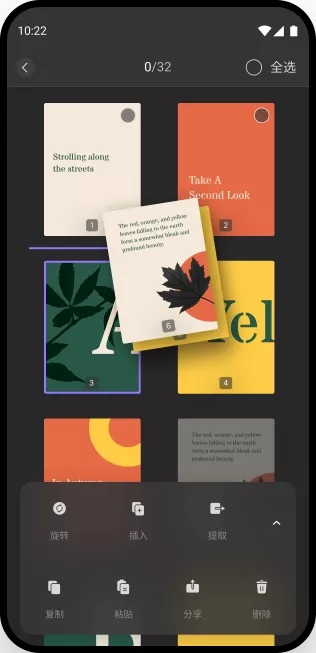
CamScanner
CamScanner是一款强大的文档扫描应用,同样支持PDF转JPG功能。
使用步骤:
- 下载并安装CamScanner应用。
- 打开应用,选择要上传的PDF文件。
- 在处理菜单中,选择“转换为JPG”选项。
- 按照提示完成操作,保存导出的JPG文件。
五、注意事项
转换PDF为JPG格式时,有几点需要注意:
- 质量:确保选择适当的输出品质设置,以保持转换图像的清晰度。
- 隐私:在使用在线工具时,注意文件的隐私安全,避免上传包含敏感信息的文件。
- 文件大小:不同转换工具对单个上传文件大小限制不同,确保您的PDF文件在合理范围内。
- 选择合适的工具:根据需求选择最适合您的工具,无论是在线还是桌面软件。
六、总结
无论您是学生、职场人士还是自由职业者,掌握PDF转JPG的技巧都是非常必要的。通过使用不同的在线工具、桌面软件和手机应用,您可以高效便捷地完成转换工作。每种方式都有其独特的优缺点,您可以根据自己的需求和习惯选择最合适的方式。希望本文提供的详细方法能帮助到您,让您的文件处理更加得心应手!
 UPDF
UPDF AI 网页版
AI 网页版 Windows 版
Windows 版 Mac 版
Mac 版 iOS 版
iOS 版 安卓版
安卓版

 AI 单文件总结
AI 单文件总结 AI 多文件总结
AI 多文件总结 生成思维导图
生成思维导图 深度研究
深度研究 论文搜索
论文搜索 AI 翻译
AI 翻译  AI 解释
AI 解释 AI 问答
AI 问答 编辑 PDF
编辑 PDF 注释 PDF
注释 PDF 阅读 PDF
阅读 PDF PDF 表单编辑
PDF 表单编辑 PDF 去水印
PDF 去水印 PDF 添加水印
PDF 添加水印 OCR 图文识别
OCR 图文识别 合并 PDF
合并 PDF 拆分 PDF
拆分 PDF 压缩 PDF
压缩 PDF 分割 PDF
分割 PDF 插入 PDF
插入 PDF 提取 PDF
提取 PDF 替换 PDF
替换 PDF PDF 加密
PDF 加密 PDF 密文
PDF 密文 PDF 签名
PDF 签名 PDF 文档对比
PDF 文档对比 PDF 打印
PDF 打印 批量处理
批量处理 发票助手
发票助手 PDF 共享
PDF 共享 云端同步
云端同步 PDF 转 Word
PDF 转 Word PDF 转 PPT
PDF 转 PPT PDF 转 Excel
PDF 转 Excel PDF 转 图片
PDF 转 图片 PDF 转 TXT
PDF 转 TXT PDF 转 XML
PDF 转 XML PDF 转 CSV
PDF 转 CSV PDF 转 RTF
PDF 转 RTF PDF 转 HTML
PDF 转 HTML PDF 转 PDF/A
PDF 转 PDF/A PDF 转 OFD
PDF 转 OFD CAJ 转 PDF
CAJ 转 PDF Word 转 PDF
Word 转 PDF PPT 转 PDF
PPT 转 PDF Excel 转 PDF
Excel 转 PDF 图片 转 PDF
图片 转 PDF Visio 转 PDF
Visio 转 PDF OFD 转 PDF
OFD 转 PDF 创建 PDF
创建 PDF PDF 转 Word
PDF 转 Word PDF 转 Excel
PDF 转 Excel PDF 转 PPT
PDF 转 PPT 企业解决方案
企业解决方案 企业版定价
企业版定价 企业版 AI
企业版 AI 企业指南
企业指南 渠道合作
渠道合作 信创版
信创版 金融
金融 制造
制造 医疗
医疗 教育
教育 保险
保险 法律
法律 政务
政务



 常见问题
常见问题 新闻中心
新闻中心 文章资讯
文章资讯 产品动态
产品动态 更新日志
更新日志